5 beste ringetonekutter for å redigere en sang for en ringetone
Å ha samme standard ringetone på enheten vår når vi mottar et varsel er på en eller annen måte irriterende, ikke sant? Det er derfor andre har en tendens til å sette telefonen i stille modus i stedet for å høre ringetonene deres om og om igjen. Men heldigvis har mobilenheten mye å by på. De tilbyr nå ringetonekutter applikasjoner på både Android og iPhone.
Og hvis du leter etter de appene som kan lage noen fantastiske ringetoner, sjekk ut listen over apper som er tilgjengelige for å hjelpe, men her er de fire mest anbefalte Android- og iPhone-ringetonene!
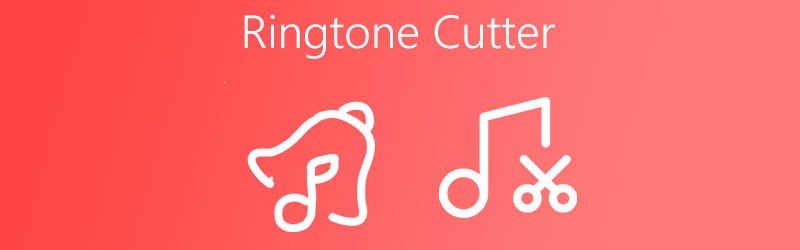
- Del 1. Beste ringetonekutter for PC og Mac
- Del 2. Beste ringetonemakere for Android og iPhone
- Del 3. Vanlige spørsmål om en ringetonekutter
Før du skriver, hvordan tester vi programvare for innlegg:
Ansvarsfraskrivelse: Alt innholdet på nettsiden vår er skrevet av mennesker i redaksjonen vår. Før vi skriver, gjør vi dype undersøkelser om emnet. Deretter tar det oss 1-2 dager å velge og teste verktøy. Vi tester programvare fra enhets- og systemkrav, funksjoner, brukeropplevelse osv. For å gjøre testen vår mer omfattende, ser vi også på anmeldelsesnettsteder, som G2, Trustpilot, etc., for å samle ekte brukers erfaringer for referanse.
Del 1. Beste ringetonekutter for PC og Mac
Noen ganger er det en del av en sang som får oss til å ønske å høre den igjen og igjen. Og du lurer kanskje på om det er mulig å gjøre det til en ringetone, svaret er ja. For å hjelpe deg med å kutte sangene du vil ha, Vidmore Video Converter er her for å strekke ut en hånd.
Denne flerbruksapplikasjonen støtter både Mac- og Windows-enheter, og den kommer ikke bare som en video- og lydkonverterer, men også en ringetonekutter! Den har en nybegynnervennlig funksjon som er grunnen til at du enkelt kan klippe, trimme og slå sammen din mest elskede fil og gjøre den til en ringetone. Interessant ikke sant? Derfor uten videre, her er en enkel steg for steg for steg om hvordan denne ringetonekutteren fungerer.
Trinn 1. Skaff deg ringetonekutteren
Last ned og installer Vidmore Video Converter ved å klikke på nedlastingsknappen for Mac og Windows nedenfor. Etter at du har installert appen, kjør den på enheten din.
Trinn 2. Legg til lydfilen
Deretter åpner du appen og klikker på Legg til filer plassert på venstre øvre del av grensesnittet eller I tillegg til tegn på midten av skjermen og velg lydfilen du vil kutte.
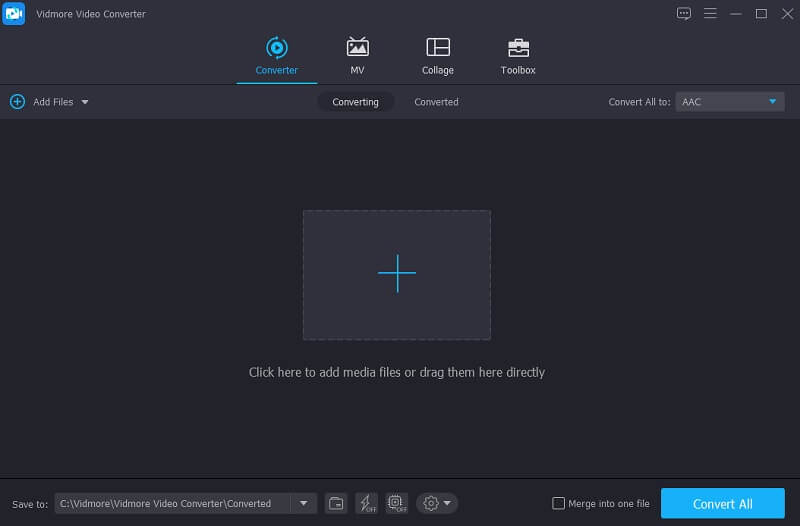
Trinn 3. Klipp ut lydfilen
Etter at du har lagt til filen, trykker du på Saks ikonet plassert på den nedre delen av lyden for at du skal bli ledet på redigeringsalternativet. Flytt start- og sluttpunktet for lyden og velg regionen du vil lage som ringetone. Når du er ferdig med å kutte lydfilen, klikker du på Lagre knapp.
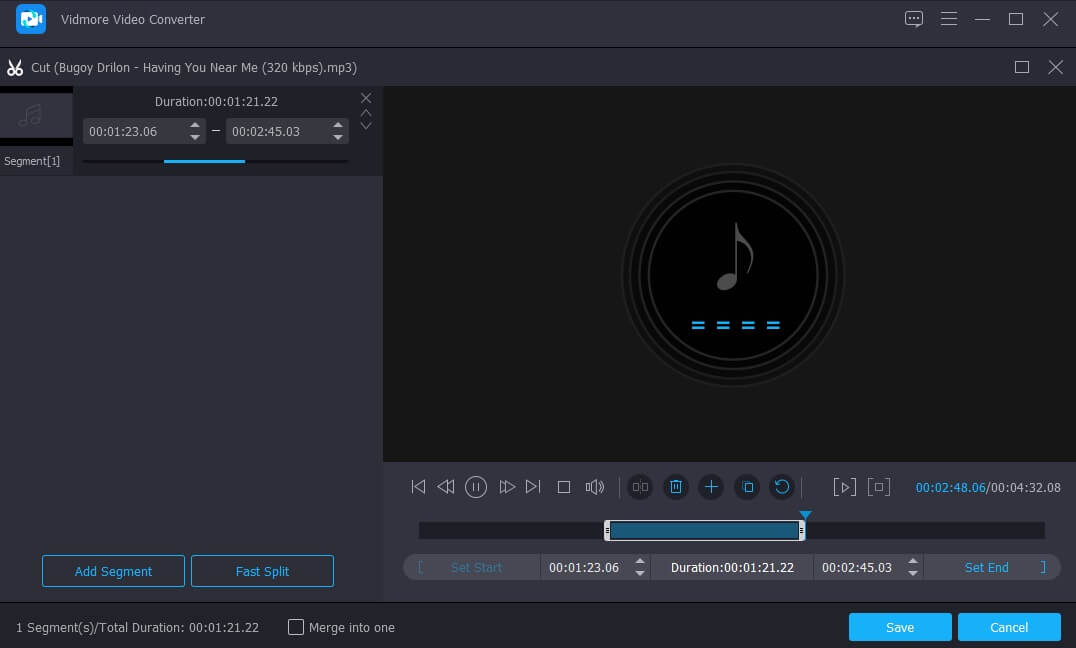
Trinn 4. Lagre den redigerte lydfilen
Når du er fornøyd med endringene i filen, velger du filformatet som er for ringetonen som er M4R. Trykk deretter på Konverter alle knappen for å kutte filen. Og vent noen sekunder på konverteringsprosessen. Og det er alt!
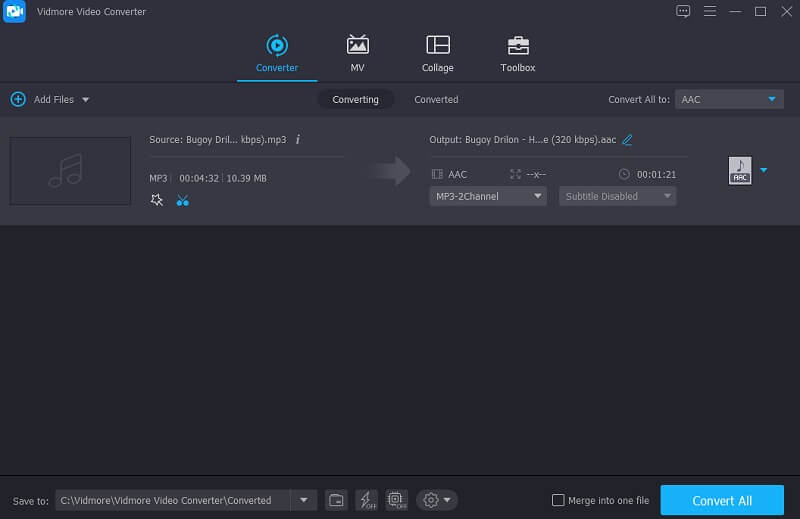
Del 2. Beste ringetonemakere for Android og iPhone
For en stund siden delte vi den mest anbefalte ringetonekutteren som du kan installere på din Windows- eller Mac-enhet. Og nå skal vi lære deg hvordan lage ringetone for iPhone og Android. Du trenger ikke å lete etter tonnevis av apper som tilbys av Google og App Store, bare velg fra listen over beste ringetoneklippere for Android- og iPhone-enheter nedenfor.
1. Ringetone Maker
Først på listen over applikasjoner du kan stole på er Ringtone Maker. Dette verktøyet kan brukes på en Apple-enhet. Den lar deg tilpasse ringetoner, alarmer og til og med varsling. Den har et vennlig grensesnitt som gjør det enklere for brukere å lage sine egne ringetoner. Bortsett fra det kan du ta hensyn til volumet. Ringtone Maker kutter, trimmer og til og med slår sammen de mest elskede filene dine for å gjøre det enda mer fordelaktig for brukerne. Og for å fullføre informasjonen som er gitt, her er trinnene nedenfor.
Trinn 1: Last ned og installer Ringtone Maker på din mobile enhet. Deretter åpner du den, og deretter velger du filen du vil lage som ringetone ved å skyve den til høyre.
Steg 2: Da vil den føre deg til bølgeformen, og trykk deretter på Start og Slutt tid til å understreke regionen du vil lage som ringetone. Eller du kan bare enkelt skrive det.
Trinn 3: Når du er ferdig med å velge regionen du trenger, ta kontroll over Fade og voluminnstilling klikk deretter på OK knapp. Etter det, trykk på Lagre som og klikk på ringetonen fra menyen. Klikk deretter på Lagre kategorien.
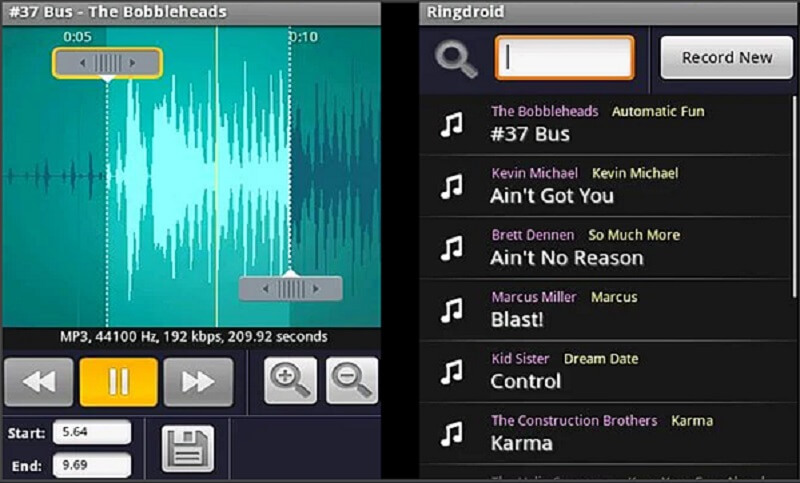
2. Music Cutter
Hvis du ser etter en ringetoneprodusent som vil være kompatibel på iPhone-enheten din, kan du stole på Music Cutter. Denne appen er en av de mest anbefalte apper for musikkklipping på grunn av det moderne og brukervennlige grensesnittet. Du trenger heller ikke bruke mye krefter på å navigere i denne appen fordi du kan kutte musikk uten problemer, bare klipp ut sangen og lag den som din personlige ringetone, eller du kan bruke den som ringetone til en av kontaktene dine. Og for å gi deg en bedre forståelse av hvordan denne applikasjonen fungerer, her er listen over tilnærminger du kan følge.
Trinn 1: Gå til Google Play og last ned og installer Music Cutter. Deretter klikker du på hovedgrensesnittet til appen I tillegg til ikonet og velg deretter Velg en lydfil.
Steg 2: Når du har lagt til målfilen, klikker du på den, og trykker deretter på alternativene som vises Trim lyd. Deretter flytter du markøren til begynnelsen og slutten av filen, og velger deretter regionen du trenger.
Trinn 3: Etter å ha kuttet lyden, klikk på Lagre som da velg typen Ringetone. Gi deretter nytt navn til filen. Når du er fornøyd, klikker du på Lagre knapp.
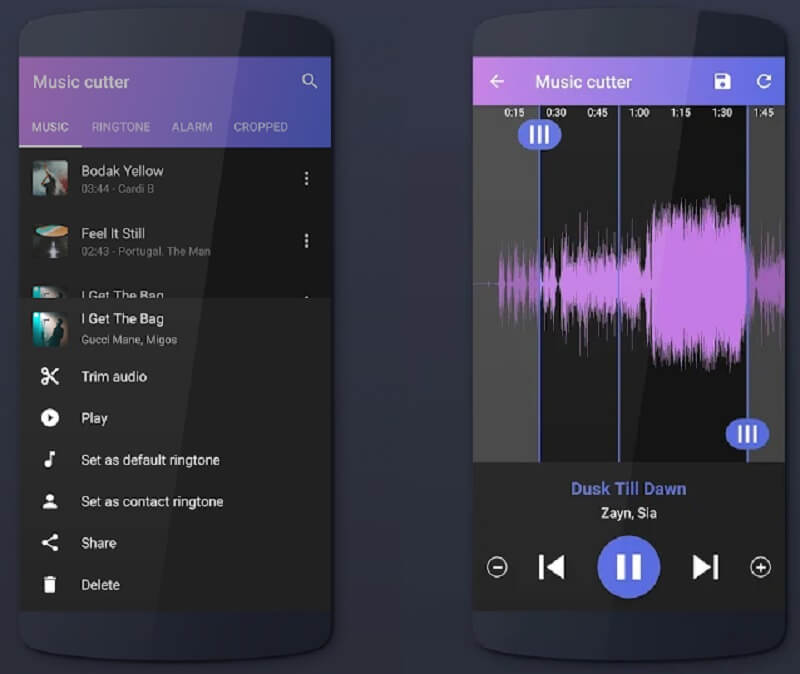
3. MP3 Cutter og Ringtone Maker
Ved hjelp av MP3 Cutter og Ringtone Maker kan du enkelt kutte ut favorittdelen av musikken og gjøre den til en unik ringetone. Med denne appen kan du også lage din egen alarm og varsling i tillegg til å ta kontroll over volumet og bithastigheten hvis du vil at den skal være i høyeste kvalitet for deg. MP3 Cutter lar deg også redigere lydens navn og til og med formatet. Og for å gjøre det mer praktisk for deg, vil guideinformasjonen nedenfor lære deg hvordan denne ringetonekutteren fungerer.
Trinn 1: Last ned og installer filen. Åpne den og velg mållyden fra biblioteket.
Steg 2: Etter det velger du tidsrommet for lyden du trenger å kutte. Klikk deretter på Redigere tag for å ta hensyn til tittel, bitrate, volum og mange flere.
Trinn 3: Når du er ferdig med å bruke endringene, trykker du på Lagre knappen og lagre den som en Ringetone. Det er det, du har nå din tilpassede ringetone.
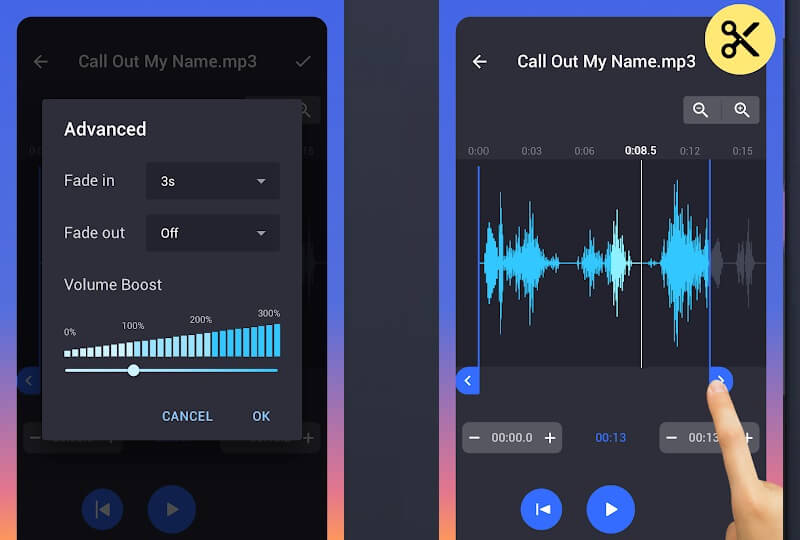
4. Ringtone Maker 2021
Sist på ringetonekutteren som brukes nå for tiden er Ringtone Maker 2021. Denne appen støtter MP3, OGG, WAV, AAC og AMR som kan redigeres og lage en ringetone for varsling, alarm og mange flere. Ingenting å bekymre seg for den tekniske siden den kan brukes selv av nybegynnere. Og for å se hvor enkelt denne applikasjonen fungerer, her er veiledningstrinnene nedenfor.
Trinn 1: Gå til Google Play, last ned og installer denne appen. Etter det velger du en fil fra din SD kort eller Bibliotek la den deretter spille av på skjermen.
Steg 2: Når du har valgt en lyd, trykker du på Start og Slutt regionen du vil lage som ringetone.
Trinn 3: Etter det klikker du på Lagre ikonet øverst på skjermen og velg deretter hvor du vil at filen skal ligge.
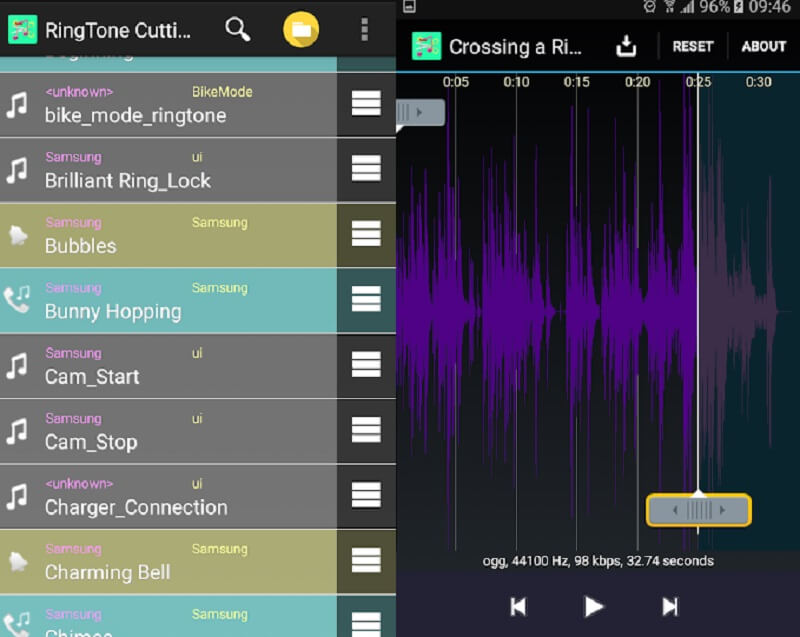
Del 3. Vanlige spørsmål om en ringetonekutter
Kan jeg trekke ut en lyd fra en video og lage en ringetone fra den?
Ja, dette er mulig. En av appene som kan gjøre dette er Vidmore Video Converter. Med denne appen trenger du bare å velge formatet som er ment for lyd for at du skal få lydfilen.
Kan jeg redigere en fil i Ringtone Maker med WMA-format?
Dessverre nei, fordi Ringtone Maker kun støtter noen få formater for øyeblikket som MP3, AAC/MP4. Formater som WAV, 3GPP, WMA og OGG støttes ikke nå.
Kan jeg redigere lydfiler fra Vidmore Video Converter med et annet format?
Absolutt ja! Det er noe av det mest fantastiske med Vidmore fordi det støtter over 200 formater.
Konklusjon
Nå trenger du ikke lure på om det er mulig å gjøre dine mest elskede lydspor til en ringetone, for ved hjelp av dette innlegget er det nå mulig. Listen over verktøyene ovenfor er beste ringetonekutter for Android og iPhone. Alt du trenger å gjøre er å velge hvilken du foretrekker.


